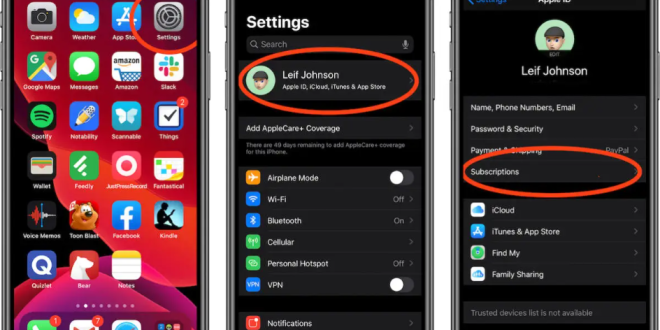Langganan aplikasi kini menjadi bagian penting dari penggunaan perangkat digital. Mengelola langganan dengan bijak sangat penting untuk menghindari biaya yang tidak perlu. Banyak pengguna Apple, termasuk pemilik iPhone, iPad, dan Mac, seringkali ingin membatalkan langganan aplikasi. Kitaswara.com akan memandu Anda melalui langkah-langkah mudah untuk membatalkan langganan aplikasi di perangkat Apple.
Daftar Isi
ToggleLangkah-langkah Membatalkan Langganan di iPhone dan iPad
A. Melalui Pengaturan
- Buka aplikasi “Pengaturan”: Mulailah dengan membuka aplikasi “Pengaturan” di perangkat iPhone atau iPad Anda.
- Ketuk nama pengguna di bagian atas layar: Nama pengguna Anda akan muncul di bagian atas layar pengaturan, ketuk untuk melanjutkan.
- Pilih “Langganan”: Di dalam menu akun pengguna, pilih opsi “Langganan”.
- Temukan langganan yang ingin dibatalkan: Telusuri daftar langganan aktif dan pilih langganan yang ingin Anda batalkan.
- Ketuk “Batalkan Langganan” dan konfirmasi pembatalan: Ikuti petunjuk untuk membatalkan langganan dan konfirmasikan tindakan Anda.
B. Melalui App Store
- Buka aplikasi “App Store”: Akses App Store dari layar beranda perangkat Anda.
- Ketuk ikon profil di kanan atas layar: Profil Anda terletak di sudut kanan atas layar App Store, ketuk untuk membuka.
- Pilih “Langganan”: Di dalam menu profil, pilih “Langganan”.
- Temukan langganan yang ingin dibatalkan: Cari langganan yang ingin Anda hentikan dalam daftar yang ditampilkan.
- Ketuk “Batalkan Langganan” dan konfirmasi pembatalan: Ikuti instruksi untuk membatalkan langganan dan konfirmasi pembatalan.
Langkah-langkah Membatalkan Langganan di Mac
A. Melalui System Preferences
- Buka “System Preferences”: Klik ikon “System Preferences” di dock atau dari menu Apple.
- Pilih “Apple ID”: Di dalam System Preferences, pilih “Apple ID” untuk mengakses pengaturan akun Anda.
- Klik “Media & Purchases”: Di panel kiri, klik “Media & Purchases”.
- Pilih “Manage” di bawah “Subscriptions”: Klik tombol “Manage” yang terletak di bagian bawah untuk melihat langganan Anda.
- Temukan langganan yang ingin dibatalkan: Pilih langganan yang ingin Anda hentikan.
- Klik “Edit” dan pilih “Cancel Subscription”: Ikuti petunjuk untuk membatalkan langganan dan konfirmasi tindakan Anda.
B. Melalui App Store
- Buka “App Store”: Klik ikon “App Store” di dock atau dari folder Applications.
- Klik nama pengguna di sudut kiri bawah: Nama pengguna Anda terletak di sudut kiri bawah layar App Store, klik untuk membuka.
- Pilih “View Information”: Di menu yang muncul, pilih “View Information”.
- Gulir ke bawah ke bagian “Manage” dan klik “Manage” di samping “Subscriptions”: Temukan dan klik “Manage” di bagian “Subscriptions”.
- Temukan langganan yang ingin dibatalkan: Cari langganan yang ingin Anda hentikan dalam daftar.
- Klik “Edit” dan pilih “Cancel Subscription”: Ikuti instruksi untuk membatalkan langganan dan konfirmasi pembatalan.
Konfirmasi Pembatalan Langganan
A. Menerima email konfirmasi dari Apple
Setelah Anda membatalkan langganan, Anda akan menerima email konfirmasi dari Apple. Pastikan untuk memeriksa email ini sebagai bukti bahwa langganan Anda telah berhasil dibatalkan.
B. Memeriksa status langganan di perangkat Apple
Periksa kembali status langganan Anda melalui Pengaturan atau App Store untuk memastikan bahwa langganan tersebut telah benar-benar dibatalkan.
C. Memastikan tidak ada biaya langganan di bulan berikutnya
Pantau tagihan kartu kredit atau metode pembayaran lain yang terkait dengan akun Apple Anda untuk memastikan tidak ada biaya langganan yang dikenakan pada bulan berikutnya.
Mengatasi Masalah Umum
A. Tidak dapat menemukan opsi pembatalan
Jika Anda tidak dapat menemukan opsi pembatalan, pastikan Anda menggunakan akun Apple yang benar. Periksa juga apakah langganan tersebut masih aktif atau sudah diperpanjang.
B. Menghubungi Dukungan Apple
Jika Anda mengalami kesulitan atau tidak dapat membatalkan langganan, Anda dapat menghubungi Dukungan Apple. Siapkan informasi akun dan detail langganan yang relevan sebelum menghubungi dukungan untuk mempercepat proses penyelesaian masalah.
Mengelola langganan aplikasi dengan bijak sangat penting untuk mengontrol pengeluaran Anda. Dengan mengikuti langkah-langkah yang dijelaskan di atas, Anda dapat membatalkan langganan aplikasi di perangkat Apple dengan mudah. Selalu periksa dan pantau langganan Anda secara berkala untuk menghindari biaya yang tidak perlu, dan pastikan Anda mengelola keuangan pribadi dengan bijak melalui kontrol langganan.
 Berita Utama Berita dan Informasi Selalu ada Yang Terbaru
Berita Utama Berita dan Informasi Selalu ada Yang Terbaru